Майнкрафт – популярная видеоигра, в которой можно строить свои миры, исследовать их, сражаться с монстрами и взаимодействовать с другими игроками. Один из наиболее интересных аспектов этой игры – возможность создать собственный сервер для игры с друзьями. Это позволяет вам создать уникальное пространство, где вы и ваши друзья сможете вместе строить, сражаться или просто проводить время в виртуальном мире.
Создание сервера в майнкрафт вполне доступно для любого игрока, и сегодня мы расскажем вам, как это сделать. Наша инструкция подходит для компьютеров на Windows, Mac и Linux. Вооружившись этой информацией, вы сможете создать сервер, настроить его под свои потребности и пригласить своих друзей в уникальное приключение.
Важно помнить, что создание сервера может потребовать от вас некоторых навыков работы с компьютером и работу в командной строке. Однако, не беспокойтесь, наша подробная инструкция поможет вам справиться с этими задачами.
Давайте начнем с установки серверного программного обеспечения. Для этого вам понадобится загрузить файл сервера Minecraft с официального сайта. Выберите версию, которая подходит вам, и сохраните файл на ваш компьютер. Затем создайте папку, где будет располагаться ваш сервер, и переместите загруженный файл в эту папку.
Шаги по созданию своего сервера в майнкрафт для игры с друзьями

Игра в майнкрафт становится еще более интересной, если вы можете играть с друзьями на своем собственном сервере. Создание своего сервера может показаться сложным заданием, но на самом деле это довольно просто. Вот шаги, которые необходимо выполнить:
- Загрузите серверную версию майнкрафта: Первым шагом в создании собственного сервера в майнкрафт является загрузка серверной версии игры с официального сайта майнкрафт. Выберите правильную версию для вашего компьютера, будь то Windows, MacOS или Linux.
- Установите Java: Майнкрафт работает на платформе Java, поэтому вам необходимо установить Java на ваш компьютер. Загрузите и установите последнюю версию Java с официального веб-сайта Java.
- Создайте папку для сервера: Создайте новую папку на вашем компьютере и назовите ее, например, "Minecraft Server". В этой папке будут храниться все файлы сервера. Это может быть любое место на вашем компьютере, но рекомендуется сохранить папку на рабочем столе или в другом удобном месте.
- Скопируйте файлы сервера: Распакуйте загруженный серверный файл Minecraft и скопируйте все файлы и папки в созданную вами папку сервера.
- Запустите сервер: Для запуска сервера откройте командную строку (на Windows это можно сделать, нажав сочетание клавиш Win+R, введите "cmd" и нажмите Enter) и перейдите в папку сервера с помощью команды "cd ПУТЬ_К_ПАПКЕ_СЕРВЕРА". Затем введите команду "java -Xmx1024M -Xms1024M -jar ИМЯ_СЕРВЕРА.jar nogui", где "ИМЯ_СЕРВЕРА" - это название файла сервера Minecraft. Нажмите Enter, чтобы запустить сервер.
- Настройте сервер: Первый запуск сервера может занять некоторое время, поскольку ему потребуется сгенерировать необходимые файлы. После того, как сервер успешно запустился, остановите его, выполнив команду "stop" в командной строке.
- Настройте файл server.properties: Откройте файл server.properties в папке сервера с помощью любого текстового редактора и настройте параметры сервера, такие как имя сервера, режим игры, количество слотов, режим PvP и т. д. Сохраните изменения после внесения настроек.
- Запустите сервер снова: Вернитесь в командную строку и снова перейдите в папку сервера. Запустите сервер, введя команду "java -Xmx1024M -Xms1024M -jar ИМЯ_СЕРВЕРА.jar nogui". Теперь ваш сервер должен быть доступен для подключения заинтересованными игроками.
- Поделитесь IP-адресом сервера: Чтобы ваши друзья могли подключиться к вашему серверу, им понадобится IP-адрес сервера. Узнать ваш IP-адрес можно с помощью таких веб-сайтов, как "whatsmyip.org" или "whatismyip.com". Обязательно поделитесь этим IP-адресом со своими друзьями.
Теперь, когда вы создали свой собственный сервер в майнкрафт, вы можете пригласить своих друзей, чтобы играть вместе и наслаждаться незабываемым опытом игры. Убедитесь, что вы выполнили все шаги правильно, чтобы иметь стабильный и безопасный сервер.
Установка Java и закачка серверного ПО

Для того, чтобы создать свой сервер в Minecraft, необходимо установить Java и скачать специальное программное обеспечение, которое будет выступать в роли сервера.
Установка Java
Первым делом необходимо установить Java на компьютер, так как Minecraft работает на этой платформе. Чтобы установить Java, выполните следующие действия:
- Откройте браузер и перейдите на официальный сайт Java.
- Нажмите на кнопку "Скачать Java" и выберите версию Java для вашей операционной системы.
- Запустите загруженный файл установки и следуйте инструкциям. В процессе установки вы можете оставить настройки по умолчанию.
- После завершения установки проверьте, что Java успешно установлена, открыв командную строку (для этого нажмите Win + R, введите "cmd" и нажмите Enter) и введите команду "java -version". Если в ответ вы увидите информацию о версии Java, значит установка прошла успешно.
Закачка серверного ПО
После того, как у вас установлена Java, можно приступить к закачке серверного ПО Minecraft:
- Откройте браузер и перейдите на официальный сайт Minecraft.
- Перейдите на страницу загрузки серверного ПО Minecraft и выберите нужную версию.
- После выбора версии нажмите на ссылку скачивания и дождитесь окончания загрузки файла.
- Распакуйте скачанный файл в удобной для вас папке. Не забудьте запомнить путь распаковки, так как он потребуется в следующих шагах.
Теперь у вас есть установленная Java и скачанное серверное ПО Minecraft - вы готовы перейти к настройке сервера и игре с друзьями.
Настройка файлов сервера
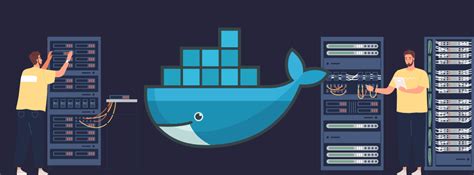
После того как вы установили сервер Minecraft, необходимо выполнить несколько настроек в файлах сервера. Эти настройки позволят вам настроить различные аспекты игры и уровней доступа для игроков.
server.properties
Один из основных файлов, который вы захотите отредактировать, называется server.properties. Этот файл содержит множество параметров, которые можно настроить для вашего сервера Minecraft.
- Откройте файл server.properties, используя текстовый редактор.
- Найдите и отредактируйте следующие настройки:
| Параметр | Описание | Значение по умолчанию |
|---|---|---|
| gamemode | Режим игры (выживание, творчество, приключение) | survival |
| max-players | Максимальное количество игроков на сервере | 20 |
| enable-command-block | Включение командных блоков | false |
| difficulty | Уровень сложности (легкий, нормальный, сложный) | easy |
Примечание: Не забудьте сохранить изменения в файле server.properties после внесения настроек.
whitelist.json
Если вы хотите разрешить доступ только определенным игрокам, вы можете использовать файл whitelist.json. Этот файл содержит список игроков, которым разрешен доступ к серверу.
- Откройте файл whitelist.json, используя текстовый редактор.
- Добавьте имена игроков, которым вы хотите разрешить доступ, в формате:
"username": true
ops.json
Файл ops.json позволяет настроить список операторов сервера. Операторы имеют полный доступ к командам сервера и могут выполнять различные административные функции.
- Откройте файл ops.json, используя текстовый редактор.
- Добавьте имена игроков, которых вы хотите назначить операторами, в формате:
"username"
Примечание: Не забудьте сохранить изменения в файле whitelist.json и ops.json после внесения настроек.
Теперь, когда вы настроили файлы сервера, вы готовы запустить сервер Minecraft и начать игру с друзьями. Не забудьте сохранить резервные копии оригинальных файлов сервера перед внесением изменений, чтобы можно было легко восстановить их в случае необходимости.
Открытие портов на маршрутизаторе

Открытие портов на маршрутизаторе - необходимый шаг для создания своего сервера в Minecraft и игры с друзьями через интернет. Порт - это виртуальный канал, который позволяет обмениваться информацией между компьютером и интернетом. У многих маршрутизаторов есть встроенный брандмауэр, который блокирует входящие подключения, поэтому необходимо открыть соответствующий порт, чтобы другие пользователи могли подключиться к вашему серверу.
- Определите ваш IP-адрес. Для этого вы можете воспользоваться поисковиком в Интернете и ввести "Мой IP-адрес". Запишите полученный результат. Например, ваш IP-адрес может быть 192.168.0.1.
- Откройте веб-браузер и введите IP-адрес вашего маршрутизатора в адресной строке. Обычно это 192.168.0.1 или 192.168.1.1. Нажмите Enter, чтобы перейти на страницу настроек маршрутизатора.
- Введите логин и пароль от вашего маршрутизатора. Если вы не изменяли эти данные, попробуйте использовать стандартные логин и пароль, которые часто предоставляются по умолчанию. Информацию о стандартных данных можно найти на задней панели маршрутизатора или в документации.
- Найдите в настройках маршрутизатора раздел "Порты" или "Port Forwarding". Обратитесь к документации или руководству, если не можете найти эту опцию. Она может называться по-разному в зависимости от производителя маршрутизатора.
- Создайте новое правило открытия порта. Вам может потребоваться ввести следующую информацию:
| Порт | Протокол | IP-адрес | Описание |
|---|---|---|---|
| 25565 | TCP/UDP | 192.168.0.1 | Мой сервер Minecraft |
Примечание: Значение IP-адреса может отличаться в зависимости от вашей сетевой конфигурации. Узнайте свой IP-адрес, чтобы узнать, какой IP-адрес указать в поле.
- Сохраните изменения и перезапустите маршрутизатор, чтобы внести изменения в силу.
- Теперь другие пользователи должны иметь возможность подключиться к вашему серверу Minecraft, используя ваш IP-адрес в формате "ххх.ххх.ххх.ххх:25565", где "ххх.ххх.ххх.ххх" - ваш внешний IP-адрес. Например, "192.168.0.1:25565".
Открытие портов на маршрутизаторе может значительно различаться в зависимости от модели вашего маршрутизатора и поставщика услуг Интернета. Если вы не можете найти соответствующие настройки или у вас возникают проблемы с открытием портов, лучше обратиться к документации или службе поддержки вашего маршрутизатора или провайдера услуг Интернета.
Приглашение друзей на сервер

После того, как вы успешно создали свой сервер в Майнкрафт, вы наверняка захотите пригласить своих друзей для совместной игры. Следующие шаги помогут вам пригласить друзей на ваш сервер:
- Узнайте IP-адрес вашего сервера. Это уникальный идентификатор, который позволяет вашим друзьям подключиться к серверу. IP-адрес можно найти в настройках сервера или у провайдера услуг хостинга.
- Поделитесь IP-адресом с друзьями. Можно отправить им сообщение или позвонить, чтобы сообщить им свой IP-адрес. Обязательно уточните, какой порт использовать при подключении (обычно это порт 25565).
- Убедитесь, что ваш сервер запущен и работает нормально. Друзья не смогут подключиться, если ваш сервер не работает.
- Попросите друзей открыть игру Minecraft и выбрать "Мультиплеер" в главном меню.
- Друзья должны нажать на кнопку "Добавить сервер" и ввести IP-адрес сервера, который вы предоставили.
- После этого они должны выбрать имя сервера и сохранить его.
- Друзья могут выбрать ваш сервер в списке доступных серверов и нажать "Подключиться", чтобы присоединиться к вашему серверу.
Теперь у вас и ваших друзей есть возможность наслаждаться совместной игрой на вашем собственном сервере в Майнкрафт. Помните, что вы можете установить пароль на сервер для дополнительной безопасности и выбрать настройки игрового режима перед приглашением друзей. Удачи в игре!
Настройка прав доступа и защита сервера
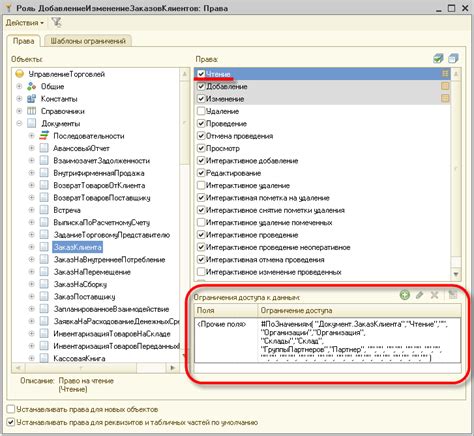
Правильная настройка прав доступа и защита сервера очень важны для обеспечения безопасности ваших данных и игрового процесса. В этом разделе мы рассмотрим несколько важных шагов, которые помогут вам защитить ваш сервер от нежелательных посетителей.
1. Создание пароля для сервера
Первым шагом к защите сервера является создание пароля, который будет необходим для подключения к серверу. Это позволит вам контролировать доступ к серверу и исключить возможность нежелательных гостей.
- Откройте файл настроек сервера
server.properties. - Найдите параметр
server-password. - Задайте пароль, используя только латинские буквы и цифры.
- Сохраните изменения и перезапустите сервер.
2. Защита от DDoS-атак
DDoS-атаки могут негативно сказаться на производительности вашего сервера и вызвать проблемы во время игры. Чтобы защитить ваш сервер от таких атак, вы можете использовать специальные программы и сервисы, которые предоставляют защиту от DDoS-атак.
3. Установка прав доступа
Установка прав доступа позволит вам контролировать, кто может получить доступ к вашему серверу. Вы можете создать различные уровни доступа для разных игроков или групп игроков. Для этого существуют различные плагины, которые позволяют настроить права доступа на своем сервере.
4. Резервное копирование данных
Создание резервных копий данных вашего сервера поможет вам избежать потери игрового прогресса в случае непредвиденных сбоев или проблем с сервером. Регулярно создавайте резервные копии данных и храните их на внешних накопителях или в облачном хранилище.
5. Обновление сервера и плагинов
Регулярное обновление вашего сервера и плагинов может исправить возможные уязвимости в безопасности и улучшить производительность. Проверяйте наличие обновлений и следите за актуальными версиями программного обеспечения, которое вы используете на своем сервере.
Следуя этим шагам, вы сможете правильно настроить права доступа и защитить ваш сервер от нежелательных посетителей. Помните, что безопасность должна быть приоритетом при создании и настройке сервера в Майнкрафт.




